1、打开一篇ppt。如下图:

2、在ppt中插入一张图片作为示例。如下图:
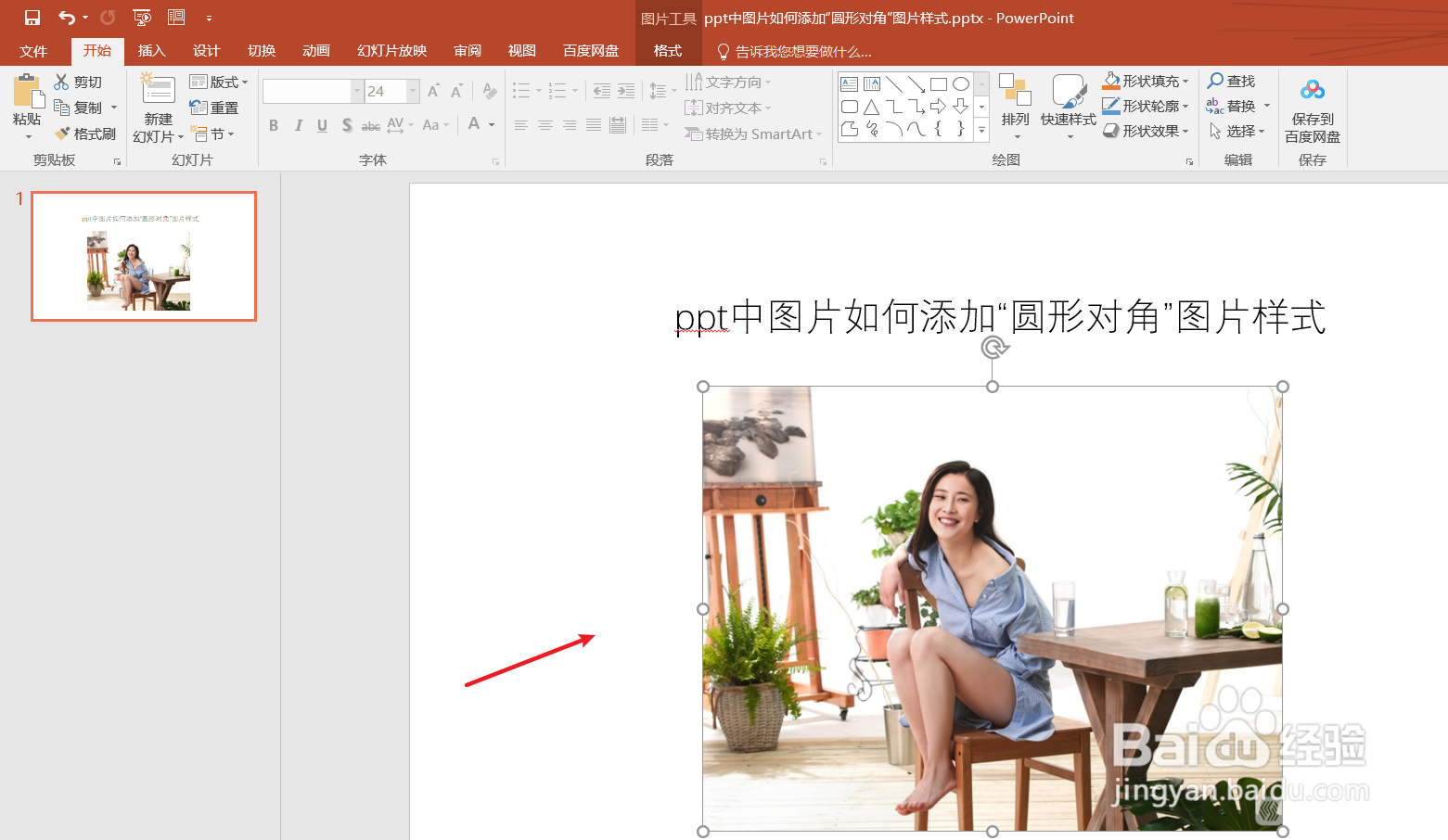
3、点击ppt中“图片工具”工具栏。如下图:

4、在ppt“图片工具”工具栏-“图片样式”中选择“圆形对角”样式。如下图:

5、接下来我们可以看一下ppt中“圆形对角”图片样式效果。如下图:

6、总结:ppt中图片如何添加“圆形对角”图片样式(1)打开一篇ppt(2)在ppt中插入一张图片作为示例(3)点击ppt中“图片工具”工具栏(4)在ppt“图片工具惯墀眚篪”工具栏-“图片样式”中选择“圆形对角”样式(5)查看效果
